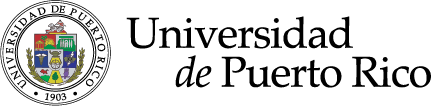En esta página, los estudiantes encontrarán recursos e información relevante a la hora de acceder a sus cursos en el Sistema de Gestión de Aprendizaje Institucional y otros sistemas complementarios. Además, se compartirán herramientas y recursos adicionales que pueden ser de gran uso en sus gestiones académicas .
Páginas de Apoyo por Unidad
TUTORIALES
[Rich_Web_Video id=»1″]